?word頁面底部的縮放滑塊消失的顯示教程
時間:2023-04-24 11:01:23作者:極光下載站人氣:408
相信有不少用戶都在使用word軟件來編輯文檔文件,在編輯的過程中用戶可以看到文檔編輯頁面的四周都會有一些功能快捷方式,便于用戶直接使用,避免了許多重復的操作過程,因此word軟件深受用戶的喜愛,并且給用戶帶來了許多的便利,最近小編看到有用戶反映說word頁面底部的縮放滑塊消失不見了,這種情況用戶應該怎么來操作解決呢,其實操作的過程是很簡單的,用戶直接在編輯頁面的右下角用鼠標右鍵點擊,將會彈出自定義狀態欄的選項卡,用戶直接勾選底部的縮放滑塊選項就可以了,那么接下來就讓小編來向大家介紹一下解決word頁面底部縮放滑塊消失的方法吧,希望用戶能夠喜歡。

方法步驟
1.用戶在電腦桌面上來打開word軟件,并來到編輯頁面上來進行設置

2.用戶這時在頁面的右下角可以看到顯示比例的右側的縮放滑塊消失不見了,用戶用鼠標右鍵點擊空白處
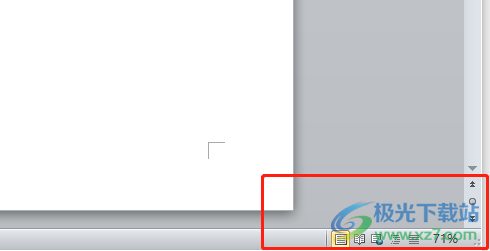
3.用戶在彈出來的自定義狀態欄選項卡中,直接勾選底部的縮放滑塊選項就可以了
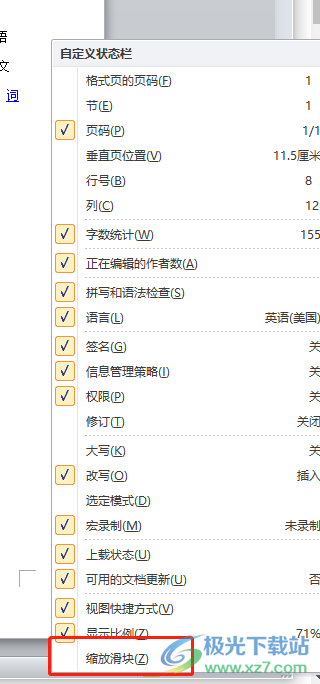
4.這時在編輯頁面的右下角就可以看到顯示出來的縮放滑塊了,如圖所示

5.隨后用戶移動縮放滑塊來調整頁面的顯示比例,向左移動縮小頁面,向右移動放大頁面
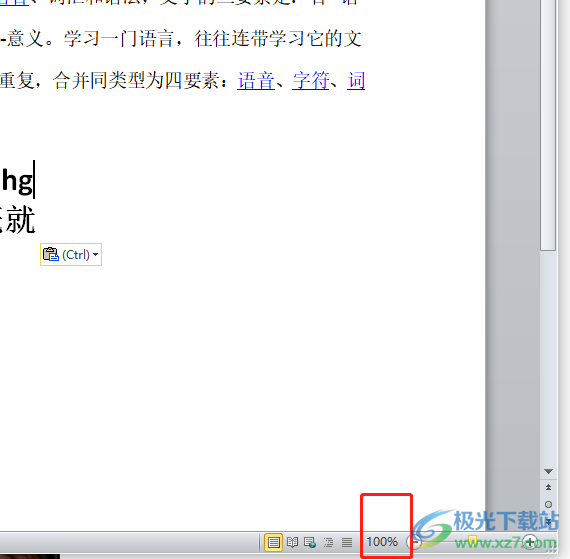
word軟件中的專業功能,讓用戶能夠簡單輕松的完成文檔的編輯工作,當用戶在編輯文檔時,發現頁面底部的縮放滑塊消失的情況,就可以直接用鼠標右鍵點擊右下角,在彈出來的自定義狀態欄選項卡中用戶點擊底部的縮放滑塊選項即可,方法簡單易懂,因此有需要的用戶快來試試看吧。

大小:60.68 MB版本:1.1.2.0環境:WinAll, WinXP, Win7
- 進入下載
相關推薦
相關下載
熱門閱覽
- 1百度網盤分享密碼暴力破解方法,怎么破解百度網盤加密鏈接
- 2keyshot6破解安裝步驟-keyshot6破解安裝教程
- 3apktool手機版使用教程-apktool使用方法
- 4mac版steam怎么設置中文 steam mac版設置中文教程
- 5抖音推薦怎么設置頁面?抖音推薦界面重新設置教程
- 6電腦怎么開啟VT 如何開啟VT的詳細教程!
- 7掌上英雄聯盟怎么注銷賬號?掌上英雄聯盟怎么退出登錄
- 8rar文件怎么打開?如何打開rar格式文件
- 9掌上wegame怎么查別人戰績?掌上wegame怎么看別人英雄聯盟戰績
- 10qq郵箱格式怎么寫?qq郵箱格式是什么樣的以及注冊英文郵箱的方法
- 11怎么安裝會聲會影x7?會聲會影x7安裝教程
- 12Word文檔中輕松實現兩行對齊?word文檔兩行文字怎么對齊?
網友評論